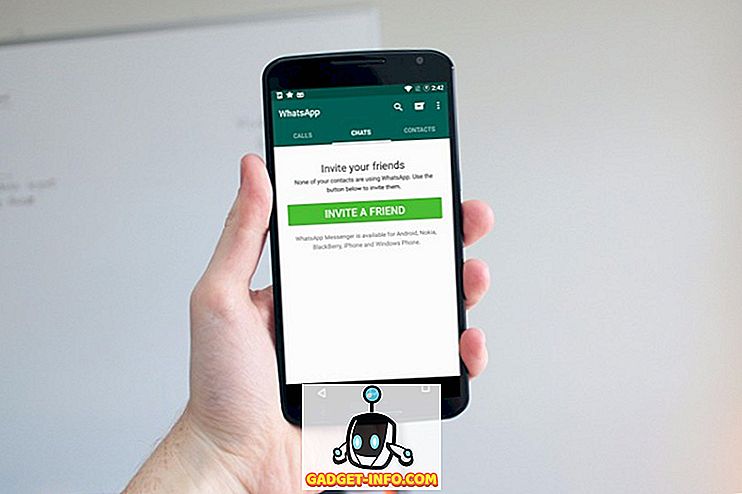Ako imate iOS uređaj, vrlo je vjerojatno da koristite iTunes za pristup nekom od kupljenih sadržaja kao što su glazba, filmovi i TV emisije. Ovaj softver koji je dostupan za Mac i Windows računala koristi sustav autorizacije kako bi osigurao da samo ograničen broj računala ima pristup stavkama koje ste kupili u trgovini. Proces je prilično sličan načinu na koji DRM funkcionira, a Apple vam trenutno omogućuje autoriziranje samo do 5 računala u bilo kojem trenutku. Dakle, ako ste u prošlosti pokušali pristupiti svojoj iTunes biblioteci s više računala, moguće je da ste dosegli ograničenje. Stoga ćete morati deautorizirati jedno od računala koja se trenutačno ne koriste, prije nego što možete autorizirati i pristupiti kupljenom sadržaju na novom računalu. Pa, ako vas to zanima, pogledajmo kako deautorizirati računalo na iTunesu:
Deautorizirajte jedno računalo u aplikaciji iTunes
Sljedeći postupak je samo deautorizacija jednog računala, a da biste to učinili, morate se prijaviti na to određeno računalo. Kada završite, slijedite korake u nastavku kako biste to učinili u tren oka:
- Otvorite iTunes na računalu i kliknite na opciju " Račun" koja se nalazi odmah ispod klizača za glasnoću. Sada, prijeđite na "Autorizacije" .

- Sada kliknite na "Deautoriziraj ovo računalo" i pričekajte pop-up.

- Sada ćete morati upisati svoj Apple ID i lozinku. Nakon što završite, kliknite na "Deautoriziraj" kako biste potvrdili i uklonili računalo s ovlaštenog popisa.

Deautorizirajte sva računala u aplikaciji iTunes
Ako trenutno imate pristup samo jednom računalu, upotrijebite sljedeći postupak za uklanjanje svih nedostupnih ovlaštenih računala bez potrebe da se prijavite na svaki od njih pojedinačno:
- Otvorite iTunes na svom računalu i kliknite na postavke računa koje se nalaze odmah ispod kontrola medija. Sada kliknite na "Prikaži moj račun" . Prijavite se pomoću Apple ID-a i zaporke kada se to od vas zatraži.

- Prijeći ćete na stranicu Informacije o računu. Ovdje kliknite na opciju "Deauthorise All" koja se nalazi na dnu odjeljka sa sažetkom Apple ID-a.

- Kada se od vas zatraži da potvrdite postupak, kliknite na "Deautoriziraj sve" da biste uklonili svako računalo s ovlaštenog popisa.

TAKOĐER: Kako postaviti i koristiti iTunes Home Sharing
Spremni za deautorizaciju računala u aplikaciji iTunes?
Deautoriziranjem računala blokiran je pristup određenom kupljenom sadržaju iz iTunes trgovine kao što su glazba, filmovi i TV emisije. Kada deautorizirate računalo, nijedan sadržaj koji imate na računalu neće biti uklonjen. Umjesto toga, uređaj će biti blokiran samo za pristup zaštićenom sadržaju. Da biste dobili pristup svim sadržajima, morat ćete autorizirati računalo na sličan način. Preporučuje se deautorizacija računala prije nego što prodajete svoj iOS uređaj ili ga pošaljete na servis. Dakle, jeste li spremni deautorizirati neiskorištena računala kako biste bili sigurni da ne prelazite granicu? Dajte nam do znanja kako je proces išao, jednostavnim ispuštanjem nekoliko riječi u odjeljku komentara dolje.